win10局域网找不到网络路径怎么办?win10局域网找不到网络路径教程
许多连上win10电脑的小伙伴,在连上局域网时,系统提示0x80070035没有找到网络通路,这是怎么回事?实际上,计算机网络问题一般都可以试着重新启动电脑,这是最简单的方法,如果不能的话,我们可以改变一下网络设置,一起来看看下面的解决办法。

win10局域网找不到网络路径的解决方法
1、Win10访问局域网电脑,可以直接输入电脑IP地址,也可以在网络中搜索到共享电脑并点击打开。但并没有弹出输入用户名和密码的窗口。

2、除了在控制面板中进入Windows凭据管理外,我也可以通过映射网络驱动器来进行账户和密码访问共享。
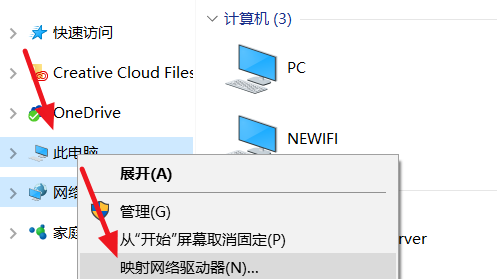
3、按照格式输入要访问的共享电脑名或IP地址,然后勾选使用其他凭据 连接
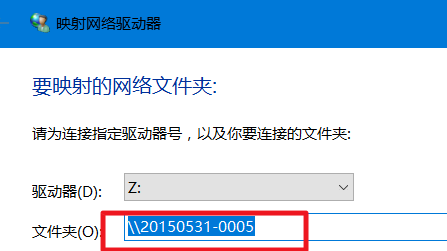

4、显示正在连接,等待弹出输入帐户和密码的窗口
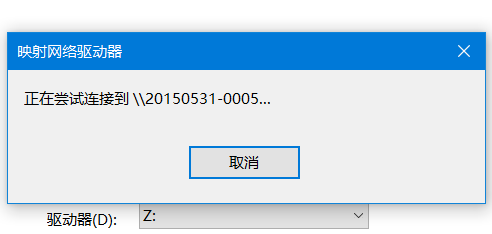
5、输入被共享电脑的帐户和密码,注意此账户要有共享文件夹的权限。

6、同样使用的共享电脑的IP地址也可以的,若出现反复输入密码都无法登录,老是提示用户或密码不正确(其实密码无错误)可参考下面的经验链接地址解决。
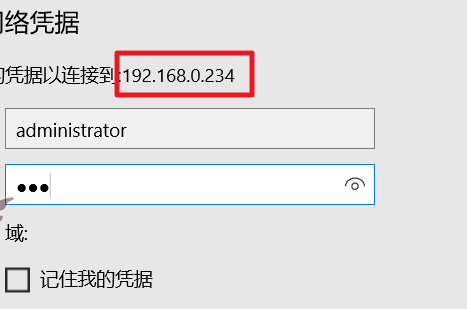
7、另外若被访问电脑的是WindowsXP系统共享的文件,则注意组策略访问设置将仅来宾设置为经典。
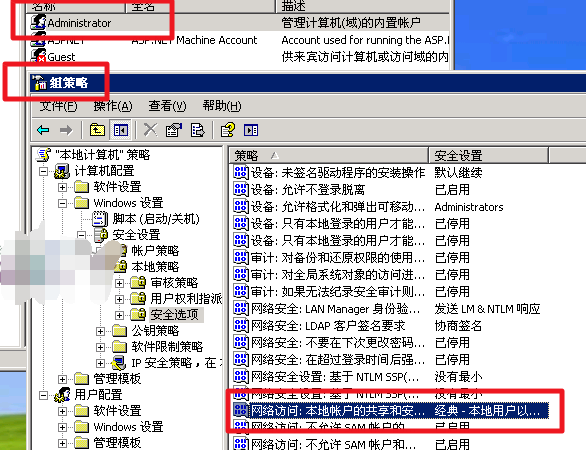
8、并且将的文件夹工具选项中简单共享前面的勾去掉。
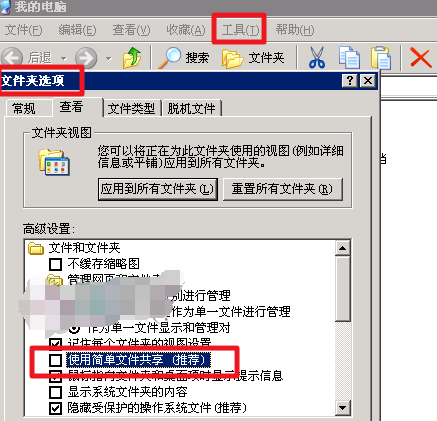
9、若有其他Windows版本的电脑可以先测试是不是共享成功。再在Windows10电脑中测试访问共享。
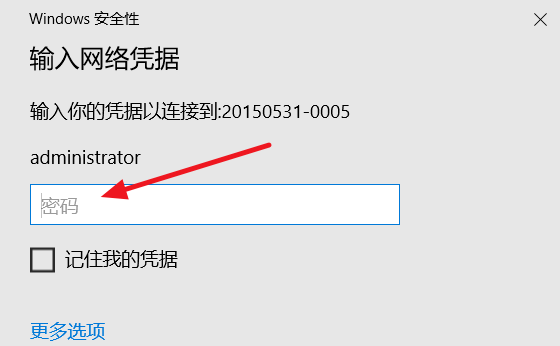
以上就是本站为您带来的win10局域网找不到网络路径的解决方法,希望可以解决掉您的困惑。
相关文章
- 怎么提升win10开机速度?提升win10开机速度的方法
- 解决win10系统版本2004更新错误代码0xc0000409
- win10系统重置要多久时间?win10系统重置用时教程
- 怎么关闭win10的defender?win10的defender关闭技巧
- win101903性能下降怎么解决?win101903性能下降处理教程
- Win10 2004文件下载跳出“失败—检验到病毒”怎么回事?要如何关闭?
- Win10系统无法上网如何修复?win10上网提示宽带错误676怎么办?
- Win10系统如何修改注册表的权限,Win10系统修改注册表的权限的教程
- win10系统出现日志错误怎么办?win10系统日志错误多解决教程
- 如何启用Win10系统中的存储感知功能?Win10系统的存储感知功能使用解析
- win10系统重装后一直重启怎么解决?win10系统重装后总是无限重启的解决教程
- 如何开启win10系统的ahci模式?
- Win10安装中途就没有反应是怎么回事
- win10待机后屏幕黑屏就剩鼠标解决方法
- Win10系统使用安全模式后黑屏怎么办?
- win10自动更新关闭教程?win10自动更新要怎么关闭?
